Tutorial Cara Setting IP Address di Linux via GUI - IP address merupakan alamat logic yang berupa bilangan binner yang terdiri dari 32 bit (IPv4) sampai 128 bit (IPv6), fungsi dari IP address yaitu untuk mengidentifikasi suatu host yang ada di jaringan agar dapat saling terkoneksi. IP address ini bersifat unik, artinya host yang satu dengan host lainnya tidak lah sama.
Sederhananya, IP address adalah deretan angka desimal yang harus dikonfigurasi pada sebuah komputer agar bisa terkoneksi ke jaringan internet. Tak hanya komputer saja, semua device baik laptop, printer, tablet, hingga smartphone yang terhubung ke jaringan baik menggunakan media kabel maupun wifi sebetulnya membutuhkan IP address.
 |
| Credit : www.freepik.com |
Baca juga :
Distribusi IP address pada jaringan komputer bisa dibedakan menjadi 2 jenis, yaitu secara manual (Static IP) dan otomatis (DHCP). Sedangkan untuk mengkonfigurasi IP address pada masing-masing client caranya berbeda-beda tergantung dari operating system yang digunakannya.
Cara Konfigurasi IP Address Pada Linux
Pada artikel ini penulis akan memberikan tutorial langkah-langkah cara melakukan konfigurasi IP address pada komputer yang menggunakan operating system GNU/Linux, misalnya saja distro linux ubuntu yang banyak digunakan pada sebuah personal computer.
Caranya klik ikon Network Connection lalu klik menu Edit Connections seperti gambar di bawah.
Kemudian akan muncul jendela Network Connections seperti gambar di bawah, disini bisa kita temukan interface ethernet dan juga interface wlan (Wi-Fi), karena kita akan mengkonfigurasi IP address pada interface ethernet, silahkan klik menu Wired connection lalu klik tombol Edit.
Klik tab menu IPv4 Settings, kemudian ubah methodnya ke Manual agar kita bisa melakukan konfigurasi IP address menjadi static, setelah itu klik tombol Add.
Silahkan isikan IP address, netmask dan gateway sesuai dengan pengalamatan yang ada di jaringan kamu, misalnya seperti ini :
Address : 192.168.200.2Netmask : 255.255.255.0Gateway : 192.168.200.1
Sedangkan untuk DNS Servernya kamu bisa isi dengan DNS Google ataupun DNS dari ISP kamu sendiri, jika sudah silahkan klik tombol Save.
Sampai disini langkah-langkah mengkonfigurasi IP address di linux via GUI sudah selesai, langkah terakhir yaitu pengujian dengan tool ping ke IP gateway, tujuannya untuk memastikan laptop sudah berhasil terkoneksi ke jaringan.
Dari hasil pengujian di atas ternyata laptop saya sudah berhasil terhubung ke gateway, jika sudah begini berarti kita sudah siap berselancar di dunia maya.
Oh ya, ubuntu linux yang terinstal di laptop saya menggunakan lingkungan desktop (Desktop Environment) XFCE, jika kamu menggunakan lingkungan desktop yang lain seperti GNOME, KDE, LXDE maupun Cinnamon, mungkin saja langkah-langkahnya yang sudah saya jabarkan di atas berbeda.
Agar kamu lebih mudah dalam mengkonfigurasi IP address di berbagai desktop environment, kamu bisa coba setting IP address di GNU/Linux menggunakan antarmuka baris perintah (CLI).
Tutorialnya bisa kamu baca disini : Cara setting IP address di Linux via terminal



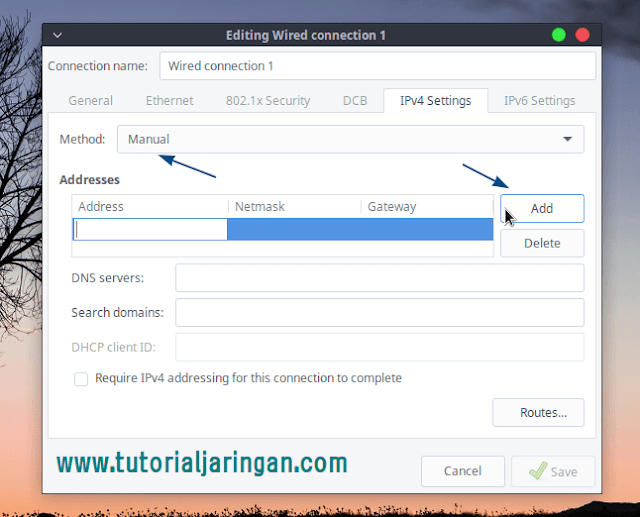












0 komentar:
Posting Komentar